Einbindung der Campuskopierer als Drucker unter Linux / Unix
Die Multifunktionsdrucker der Fa. Ricoh werden durch das Gebäudemanagement verwaltet.
Dort finden Sie auch Informationen, Hinweise und Anleitungen zum Umgang mit den Druckern sowie den Abrechnungscodes
Die folgende Anleitung richtet sich nur an Mitarbeiterinnen und Mitarbeiter, die die Kopierer auf dem Campus als Drucker unter Linux / Unix nutzen möchten. Grundsätzliches zur Einrichtung
Die folgende Beschreibung geht von einem CUPS-basierten Drucksystem aus.
Grundsätzlich benötigt man bei für die Einrichtung eines Druckers eine sog. 'PostScript Printer Desription'-Datei, kurz PPD. Zusätzlich muss man bei der Einrichtung angeben, unter welcher Adresse der einzurichtende Drucker mit welchem Protokoll erreichbar ist.
Die verschiedenen Linux-Distributionen bieten meist eigene graphische Oberflächen zur Konfiguration von Druckern an. Zusätzlich steht auch meist unter Port 631 lokal ein Webinterface des Cups-System zur Verfügung. Diese Oberflächen unterscheiden sich teilweise deutlich voneinander, obwohl Sie letztlich nur Frontends für das darunter arbeitende CUPS-Drucksystem sind. Daher wird im folgenden die Einrichtung der Drucker von der Kommandozeile erläutert. Dieses Verfahren ist sehr einfach und funktioniert distributionsunabhängig. Es muss dabei lediglich eine zentral bereitgestellte PPD-Datei heruntergeladen werden und dann mit Hilfe der PPD-Datei mit einem Kommando die Druckerwarteschlange eingerichtet werden.
Einrichtung der Campuskopierer als PostScript-Drucker:
Alle Geräte auf dem Campus haben ein PostScript-Modul aktiviert.
Laden Sie zunächst die PPD-Datei herunter:
Ricoh-IM_C4500-Postscript-cau.ppd
In dieser Druckerbeschreibungsdatei sind die an der CAU installierten Optionen und Finisher der Geräte vorkonfiguriert. Die Original-Druckerbeschreibungsdatei von Ricoh ohne diese Vorkonfiguration finden Sie hier.
Einrichtung der Queue über lpadmin:
Als root:
# lpadmin -p campusprint_ps \
-v lpd://campusprint.uni-kiel.de/campusprint_color_ps \
-E -P Ricoh-IM_C4500-Postscript-cau.ppd
Unter Ubuntu als administrativ berechtigter User:
$ sudo lpadmin -p campusprint_ps \
-v lpd://campusprint.uni-kiel.de/campusprint_color_ps \
-E -P Ricoh-IM_C4500-Postscript-cau.ppd
[sudo] password for ..... :
Nutzung und Zuordnung von Druckjobs zu Ihrer Kennung
Im benutzten Drucksystem werden von den Bevollmächtigten für die Abrechnungscodes RZ-Kennungen freigeschaltet. Dies sind die normalen Kennungen im Rechenzentrum von der Form 'suabc123'. Damit Sie drucken können, muss also zunächst von der Person, die Ihren lokalen Abrechnungscode verwaltet, Ihre RZ-Kennung freigeschaltet werden, Sie müssen diese Kennung und auch das zugehörige Kennwort (im Active Directory) kennen.
Damit Ihre unter Linux / Unix abgegebenen Druckjobs auch Ihrer Kennung zugeordnet werden und Sie sie auch an den Geräten abholen können, gibt es mehrere Möglichkeiten:
- Sie nutzen lokal als Kennung dieselbe Kennung wie Sie im Rechenzentrum zum Drucken benutzen ('suabc123'). Dann können Sie direkt aus Anwendungen und von der Kommandozeile drucken und der Druckjob wird Ihrer Kennung zugeordnet.
- Falls Sie lokal eine andere Kennung benutzen, können Sie beim Drucken von der Kommandozeile die Option -U angeben in der Art
lpr -P campusprint_ps -U suabc123 dankesrede_nobelpreis.ps
-
Falls Sie als einzige Person einen PC oder ein Notebook nutzen und auf diesem eine andere Kennung als im Rechenzentrum nutzen, können Sie die beim Drucken zu nutzende Kennung auch bei der Einrichtung der Queue spezifizieren. Im folgenden Beispiel wird eine Queue namens campusprint_suabc123_ps eingerichtet, bei der alle Ausdrucke unter der Kennung suabc123 geschehen. Hierzu ist die Kennung in der URL der Queue zu spezifizieren:
# lpadmin -p campusprint_suabc123_ps \ -v lpd://suabc123@campusprint.uni-kiel.de/campusprint_color_ps \ -E -P Ricoh-IM_C4500-Postscript-cau.ppd
Angabe von Druckoptionen
Druckoptionen wie Farbe / SW oder einseitig / doppelseitig müssen bei der Abgabe des Druckjobs mitgegeben werden. Die graphischen Oberflächen unterscheiden sich dabei je nach Distribution, Desktopoberfläche und benutztem Programm, bieten aber grundsätzlich dieselben Möglichkeiten.
In den graphischen Oberflächen ist es dabei meist nicht möglich, einen Usernamen in Optionen anzugeben.
Farbe oder Schwarz-Weiß
- Auswahl über graphische Oberfläche des Treibers (Beispiel LibreOffice unter Ubuntu)
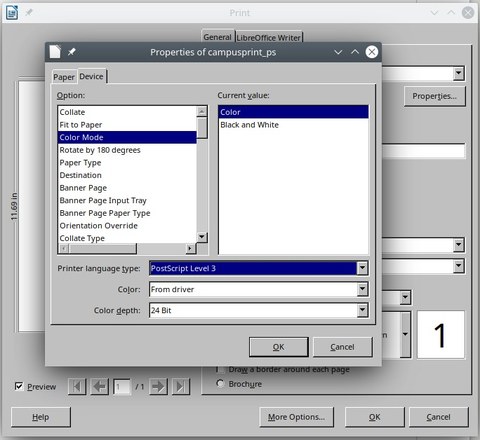
- Kommandozeilenoptionen:
- Schwarzweiss: -o ColorModel=Gray
- Farbe: -o ColorModel=CMYK
Einseitiger oder doppelseitiger Druck
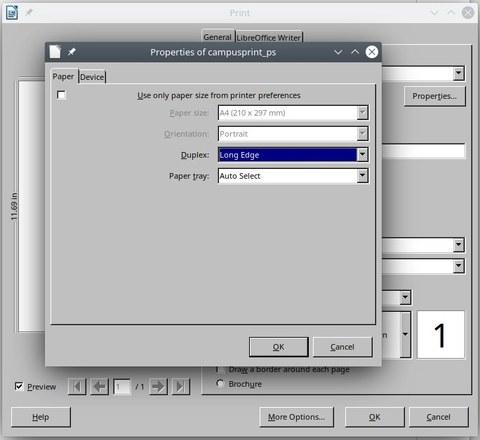
- Kommandozeilenoptionen:
- einseitig: -o Duplex=None
- doppelseitig: -o Duplex=DuplexNoTumble
Kontrolle und Test über Userdashboard
Nach Einrichtung der Druckerqueues kann direkt am PC kontrolliert werden, ob in das System gedruckt werden kann. Dazu wird einfach ein beliebiger Druckauftrag in die neue Queue gegeben. Danach kann im so genannten Userdashboard kontrolliert werden, ob der Druckauftrag im System verfügbar ist. Details sind dokumentiert in der
Dokumentation zum Userdashboard
Hinweis zur Nutzung der unterschiedlichen Queues per lpr
Eine über lpr angesteuerte Queue druckt alles genau so, wie es am sendenden Client erzeugt wurde. Der Job wird nicht verändert. Schicken Sie einen Color-Druck, wird auch Color gedruckt, auch wenn es in eine Queue geht, die '_sw' im Namen trägt.
Grund dafür ist, dass die Druckaufbereitung am Client abgeschlossen wird und der Printserver nur als Spooler für einen fertigen Auftrag dient. Die Einstellungen müssen immer am Client gemacht bzw. dort voreingestellt sein.
Eine Ausnahme ist der Windows-Druck über die Freigabe: Die Druckaufbereitung basiert auf dem bereitgestellten Treiber des Servers, somit werden die default-Einstellungen des Druckers auf dem Windows Server zum Client übernommen.
Kontrollieren Sie daher auch am Gerät vor der Freigabe von Druckaufträgen zum Ausdruck, ob das Dokument in der von Ihnen gewünschten Art ausgedruckt werden wird. Bei Markierung eines Auftrages werden werden diese Details im Display angezeigt.

